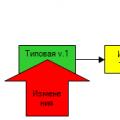Bluetooth, kao medij za prijenos velikih količina podataka, praktički se ne koristi zbog široke upotrebe Wi-Fi mreže.
Međutim, ova tehnologija se još uvijek široko koristi za povezivanje bežičnih miševa i slušalica.
U današnjem pregledu ćemo govoriti o uključivanju Bluetooth-a na laptopu.
Na samom početku treba spomenuti činjenicu da za normalno funkcioniranje Bluetooth bežičnog adaptera treba voditi računa o instaliranje ispravnih drajvera .
Činjenica je da nakon ponovne instalacije operativni sistem automatski instalira upravljačke programe i često nakon instaliranja takvih drajvera uređaj možda neće raditi ispravno.
Stoga biste trebali voditi računa o tome i preuzeti ih sa službene web stranice proizvođača opreme.
Postavljanje Bluetooth-a u Windows 7
Postavljanje Bluetooth-a u Windows 8
Da biste omogućili Bluetooth u Windows 8, morate:
- Pomerite kursor miša u jedan od uglova ekrana i otvorite tablu sa dugmadima, a zatim kliknite na „Opcije“.
- Odaberite "Promijeni postavke računara", a zatim odaberite "Bežična mreža".
- U meniju za upravljanje bežičnim modulima možete omogućiti bežične adaptere, uključujući Bluetooth.

Da bi uređaji mogli da se povežu putem Bluetooth-a, idite na meni „Uređaji“ i kliknite na „Dodaj uređaj“.
Ako gornja metoda nije pomogla, pokušajte otići do upravitelja uređaja.
Da biste to učinili, pritisnite kombinaciju tipki Win + R i unesite naredbu “devmgmt.msc” bez navodnika i kliknite “OK”.

U meniju koji se otvori idite na svojstva adaptera i pogledajte upozorenja za greške.
Idite na karticu “Driver” i obratite pažnju na programera (dobavljača) drajvera i datum razvoja.
Kao što je prikazano u primjeru, drajver je star 9 godina i preporučljivo je instalirati noviju verziju od proizvođača.

Postavljanje Bluetooth-a u Windows 8.1
Da biste omogućili Bluetooth u Windows 8.1, morate:
- Pomerite kursor miša u jedan od uglova ekrana i otvorite tablu sa dugmadima, a zatim kliknite na „Podešavanja“ i „Promeni postavke računara“.
- Zatim idite na meni „Računar i uređaji“, a zatim idite na podmeni „Bluetooth“.
Nakon odabira ovog menija, bežični modul će automatski početi tražiti dostupne Bluetooth uređaje, automatski će učiniti laptop vidljivim drugim uređajima.

Hardver omogućava Bluetooth na laptopu
Trenutno većina proizvođača laptopa ne pravi zasebno dugme za uključivanje Bluetooh-a i Wi-Fi-ja, već kombinuje aktivaciju oba bežična modula jednim dugmetom, odnosno kombinacijom Fn tastera + jedan od funkcijskih tastera od F1 do A12.
Ako obratite pažnju na funkcijske tastere (F1 do F12) vašeg laptopa, na jednom od njih možete pronaći ikonu bežične veze.
Gotovo svi laptopi imaju svjetlosne indikatore za rad bežičnih modula, a upaljeni indikator pokazuje da je adapter uključen, inače nema pozadinskog osvjetljenja.
Indikatori rada postavljaju proizvođači laptopa, obično na jednoj od bočnih ili prednjih strana laptopa.
Vrlo rijetko se indikatori nalaze direktno pored touchpada ili na kućištu laptopa.
Neki modeli HP laptopova imaju indikatorsko svjetlo ugrađeno u tipku tastature (F12).

Ispod je lista prečica na tastaturi koje omogućavaju/onemogućavaju Bluetooth modul za neke laptopove.
Acer: Fn+F3

Asus, Dell, Gigabyte: Fn + F2

Fujitsu: Fn+F5

Kako jednostavno omogućiti i konfigurirati Bluetooth na laptopu
Kako omogućiti Bluetooth na Asus, HP, Dell, Acer laptopu
Uprkos pojavi novijih bežičnih tehnologija, Bluetooth je još uvijek u širokoj potražnji. Čvrsto je zauzeo svoju nišu. Štaviše, ova tehnologija ima određene i neosporne prednosti. Ali, unatoč činjenici da je ova veza već prilično stara, ne znaju svi kako koristiti Bluetooth na Windows 8 laptopu.
Bluetooth korisnicima otvara određene mogućnosti. Na primjer, možete puštati muziku sa laptopa na sistemu zvučnika bez korištenja žica. Osim toga, možete koristiti bežične slušalice i grupirati nekoliko računara ili mobilnih telefona za prijenos podataka.
Međutim, prije nego što to učinite, morate znati kako postaviti Bluetooth na Windows 8.
Kako postaviti Bluetooth na Windows 8 računar
Prvo morate instalirati drajvere. Ovo je softver koji vam omogućava da kontrolišete bežični modul i konfigurišete vezu. U pravilu, uz laptop dolazi disk koji sadrži sve potrebne programe i drajvere. Ako takav disk ne postoji, uvijek možete otići na službenu web stranicu proizvođača i preuzeti potreban softver.
Instaliranje drajvera za Bluetooth: Video
Nakon instaliranja svih drajvera, novi hardver će se pojaviti u Device Manageru. U tom slučaju, puni naziv Bluetooth modula će biti prikazan ovdje.
Pored toga, odgovarajuća ikona će se pojaviti u sistemskoj paleti. Kada kliknete desnim tasterom miša na njega, otvoriće se meni. Ovdje možete unijeti postavke. Tu dolazi do podešavanja Bluetooth-a u Windows 8.
Dakle, kliknite desnim tasterom miša na Bluetooth ikonu u traci i izaberite „Otvori postavke“.
Prije svega, trebali biste označiti okvir "Dozvoli Bluetooth uređajima da pronađu ovaj računar." Na taj način aktivirate funkciju otkrivanja tako da, na primjer, pametni telefon ili tablet može pronaći PC na koji će se povezati. Također je preporučljivo postaviti potvrdni okvir u liniji “Obavijesti me kada je nova oprema povezana”. Zahvaljujući tome, niko se neće moći povezati na laptop bez vaše potvrde.
Osim toga, naći ćete i druge postavke u parametrima. Međutim, prema zadanim postavkama sve je već konfigurirano i ne morate ništa mijenjati. Kao što vidite, podešavanje Bluetooth-a na Windows 8 laptopu je prilično jednostavno i ne bi trebalo uzrokovati nikakve poteškoće. Dakle, sada možete preći na dodavanje nove Bluetooth opreme.
Kako postaviti Bluetooth na Windows 8 laptopu: Video
Kako povezati uređaj sa laptopom preko Bluetooth-a
Da biste dodali novu opremu, ponovo kliknite desnim tasterom miša na Bluetooth ikonu u traci. Izaberite odgovarajuću stavku iz menija koji se pojavi. Nakon toga, otvorit će se meni u kojem će sistem početi tražiti dostupne veze i dati vam listu. U ovaj meni možete ući i na drugi način.
Da biste to učinili, pomaknite kursor miša u gornji desni ugao. U meniju koji se pojavi izaberite Opcije. Zatim otvorite stavku "Promjena postavki računara".
Tako smo ušli u sistemske parametre. Ovdje možete konfigurirati svoj PC, mrežu, upravljati nalozima i tako dalje. Zainteresovani smo za stavku „Računar i uređaji“. Sada idite na odjeljak "Bluetooth". Ovdje ćete vidjeti listu dostupnih veza. Izaberite hardver koji želite da povežete sa računarom. Pošto su postavke Bluetooth adaptera u Windows 8 već postavljene, ne morate ništa da radite. Samo slijedite upute na ekranu.
Da biste uparili, morat ćete potvrditi kod koji se pojavljuje na ekranu.
Pronalaženje dostupne Bluetooth opreme za povezivanje: Video
Bluetooth adapter i svi upareni uređaji u Windows 8 kontrolišu se preko ugrađenih uslužnih programa. Za prijenos datoteka, jednostavno kliknite desnim tasterom miša na odgovarajuću ikonu. Odaberite slanje ili primanje datoteke, ovisno o vašim potrebama. Ako trebate poslati bilo koji dokument, odaberite “Pošalji datoteku”. Ovo će otvoriti meni koji prikazuje listu dostupnih uređaja. Sve što treba da uradite je da odaberete onu na koju će se izvršiti transfer. Zatim slijedite upute na ekranu.
Ako laptop ima ugrađen Bluetooth modul ili adapter za personalni računar, može se uspešno koristiti. Nekoliko savjeta za one koji ne znaju kako uključiti Bluetooth u Windows 8.
Kako omogućiti Bluetooth Windows 8?
Da biste omogućili bluetooth na Windows 8, morate:
- Pokrenite prečicu na tastaturi Windows + C (“prozor” + C).
- U prozoru koji se pojavi odaberite "Postavke".
- Na dnu pronađite dugme "Promeni postavke računara" i kliknite na njega.
- Izaberite „Bežično“ iz menija sa leve strane.
- Pod naslovom „Bežični uređaji“ pronađite klizač odgovoran za Bluetooth. Pomerite ga udesno, u stanje „Uključeno“. (Uključeno).
Na nekim laptopima ili netbookovima možete uključiti Bluetooth pomoću kombinacije dva tastera - Fn i drugog (F2, F5, itd.). (Wi-Fi je također uključen.) Na ključu bi trebala biti ikona Bluetooth. Ako ga ne pronađete, pročitajte dokumentaciju. Ako ne postoji takvo dugme, uključite Bluetooth kao što je gore opisano.
Kako pronaći telefon preko Bluetooth-a?
Da biste provjerili, trebate odabrati karticu "Uređaji" u izborniku s lijeve strane, pronaći i dodati uređaj na kojem također treba biti omogućen Bluetooth. Morat ćete unijeti kod, na primjer na telefonu, i pričekati dok se ne otvori prozor iz kojeg možete upravljati svojim podacima.
Ako se Bluetooth ne uključi
Ako u prozoru bežične mreže nema Bluetooth klizača, to znači da drajveri za ovaj model nisu instalirani na vašem računaru. Morate ih pronaći na Internetu, instalirati ih i pokušati ponovo.
Windows 8 interfejs je pretrpeo mnoge promene u odnosu na prethodne verzije OS-a, pa korisnik počinje da ima poteškoća u pronalaženju i korišćenju određenih funkcija operativnog sistema i računara. To je sudbina koja je zadesila Bluetooth funkciju.
Da biste mogli da omogućite Bluetooth na svom računaru, računar mora da ispunjava sledeće uslove:
- Neophodno je imati Bluetooth adapter ugrađen u računar. Ako ga nema, morat ćete ili kupiti poseban modem i konfigurirati ga za rad s vašim računalom ili pronaći alternativu za Bluetooth;
- Najnoviji drajveri moraju biti instalirani na ugrađenom adapteru. Tipično, sistem provjerava relevantnost drajvera u pozadini i instalira/ažurira one problematične. Ali može se desiti da sistem ne pronađe potreban drajver i da ga ne može instalirati. U tom slučaju, instalacija će se morati izvršiti ručno.
Uključivanje Bluetooth-a
Ako je sve u redu sa vašim drajverima i adapterima, onda možete povezati Bluetooth koristeći sljedeće upute:
- Idi "Postavke računara". Možete koristiti bočnu traku Charms ili bilo koji drugi način koji vam odgovara. Ako koristite bočnu traku, tada će se pozvati željena stavka "Promjena postavki računara".
- Otvoreni odjeljak "Net", koji se nalazi u lijevom bočnom meniju.
- Slično, prijeđite na poentu "Režim rada u avionu".
- U bloku "Bluetooth" pomerite prekidač na vrednost "Uključi".
- Nakon što uključite Bluetooth, možete povezati uređaje koji podržavaju ovu vrstu bežične veze sa svojim računarom. Vrati se na "Postavke računara".
- Odatle idite na "Računar i uređaji".
- Ovdje morate biti sigurni da je Bluetooth prekidač postavljen na "Uključeno". Ako je tako, počet će tražiti druge Bluetooth uređaje koji bi mogli biti povezani s računalom.
- Da biste povezali uređaj, kliknite na njegovu ikonu i pratite uputstva i preporuke Windows-a. Važno je da je Bluetooth uključen na povezanom uređaju, kao i vidljivost za druge uređaje.





Koristeći ova uputstva, možete omogućiti Bluetooth na svom Windows 8 laptopu i povezati druge uređaje na njega.
U ovom članku ću vam reći kako i gdje pronaći Bluetooth na laptopu sa Windows 8. Bluetooth je prilično zgodna opcija bežične komunikacije između računara i drugog sličnog uređaja ili dodatnog uređaja kao što su miš ili tastatura. Ova veza radi na udaljenosti od približno 100 metara. Doslovno svi računari i moderni pametni telefoni opremljeni su ovom funkcijom. Bluetooth se može instalirati na apsolutno bilo koji operativni sistem.
Windows 8 je inherentno jednostavan i vrlo lak za korištenje, iako se značajno razlikuje od prethodnih verzija. Dodatne karakteristike ovog OS-a znatno olakšavaju korisniku interakciju sa računarom; glavna stvar je da znaju gde na računaru da traže ove funkcije. Isto je i sa Bluetooth-om, bilo je nekih promjena.
Kako omogućiti Bluetooth na Windows 8 laptopu?
Prije nego što uključite Bluetooth na Windows 8 laptopu, trebali biste se uvjeriti da je dostupan i da radi ispravno. Obično proizvođač odmah unaprijed instalira svoje vlastite uslužne programe, ali postoje i univerzalni koji rade na bilo kojem modelu PC-a.
BITAN! Da bi bluetooth ispravno radio, potrebni su vam zvanični drajveri. Moraju biti na web stranici proizvođača računara ili priloženi na disku. A ako se koristi dodatni Bluetooth adapter, on mora imati instalacioni disk.
Dakle, kako omogućiti Bluetooth na Windows 8 laptopu:
Ovo je najlakši i najprecizniji način da pronađete gdje se Bluetooth nalazi na Windows 8 laptopu.
Uparivanje uređaja
Po prvi put, računar i drugi uređaj će morati da se povežu jedan sa drugim, a nakon toga će doći do kontakta automatski. Kako omogućiti vezu Bluetooth uređaja na Windows 8 laptopu:
- Bluetooth mora biti uključen na uređaju.
- Na računaru, u traci za pretragu menija Start, unesite upit „Bluetooth“ i izaberite "Bluetooth postavke".
- Uključite Bluetooth, otkrijte uređaj i odaberite stavku menija “Upari”.
- Slijedite sva uputstva koja se pojavljuju; ako ih nema, veza je aktivirana.
Nakon ove procedure, više nećete morati razmišljati o tome kako instalirati Bluetooth na Windows 8 laptop, jer će se veza uvijek dogoditi automatski čim laptop i uređaj dođu u domet jedan drugog. Za ispravniji rad preporučuje se postavljanje markera „Dozvoli“, to će omogućiti drugim Bluetooth uređajima da brzo pronađu računar, a omogućavanje funkcije „Obavijesti“ omogućava primanje obavijesti o pokušajima povezivanja.
Zašto ne radi?
Uprkos jednostavnosti manipulisanja vezom preko Bluetooth-a sa drugim uređajima, često se može pojaviti situacija kada Bluetooth ne radi na laptopu sa Windows 8. To se dešava iz nekoliko razloga:
- Bluetooth ne radi na novom računaru;
- Eksterni modul ne radi;
- Interni modul ne radi;
- Bluetooth je upravo nestao na mom Windows 8 laptopu.
U slučaju novog laptopa, moguće je da jednostavno nije u početku opremljen Bluetooth-om i da će ga trebati instalirati samostalno ili putem specijaliziranog servisnog centra. Ako interno povezivanje nije moguće, jednostavno kupite i instalirajte dodatni eksterni modul. Ispravan rad eksternog modula možete provjeriti tako što ćete ga povezati na drugi laptop ili računar. A ako je operativni sistem ponovo instaliran, onda morate ponovo instalirati ili ažurirati Bluetooth drajvere.